想要擷取電腦網頁或程式畫面等等,就需要方便實用的截圖軟體,今天要跟大家推薦幾款電腦螢幕截圖軟體,除了支援Windows及Mac系統外,還能跨平台免安裝線上截圖。
以下幾款截圖軟體都有相關介紹,除了內建圖片編輯器、提供延長截圖時間設定及自動將截圖去背的選擇,甚至還有同時具備螢幕錄影的功能,大家就根據自己的喜好跟需求挑選適合自己的截圖軟體。
Windows 10內建螢幕截圖功能
- 支援windows 10系統
- 同時按下「Win+Shift+S」,輕鬆叫出擷取工具,或是按下「 Windows+Alt+Prtscrn」
- 可將截圖貼上至任何繪圖軟體或文書軟體中編輯
- 搭配Win 10內建剪取工具,可任意選擇想要截圖的區域及模式
- Win 10內建,免費使用

教學連結:Windows 10內建螢幕截圖功能
Lightshot
- 支援Windows及Mac系統
- 可自由擷取所選畫面
- 可加入不同顏色的文字、線條、箭頭等等
- 儲存檔支援PNG、JPG、GIF格式
- 提供線上影像處理器的功能
- 可共享至Facebook、Twitter等社群網站
- 免費下載

下載連結:Lightshot
Awesome screenshot and screen video
- 支援Windows及Mac系統
- 支援Chrome擴充外掛,安裝完後即可線上使用
- 同時具備螢幕截圖及螢幕錄影功能
- 目前僅支援英文版本
- 可任意擷取螢幕畫面及提供計時截圖功能
- 可將截圖使用圖片編輯器註記重點
- 免費使用
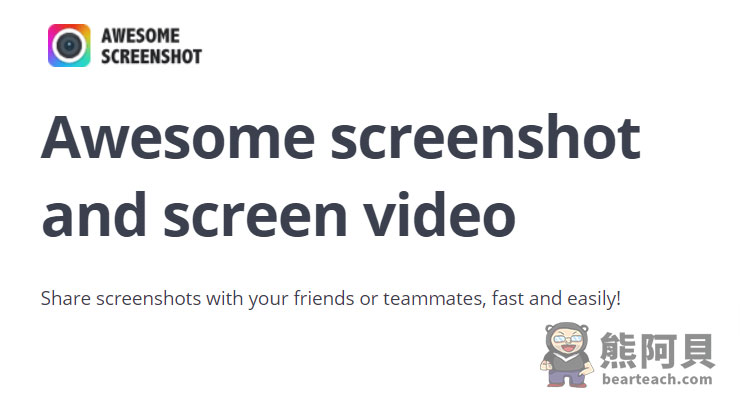
網站連結:Awesome screenshot and screen video
PicPick
- 支援Windows系統
- 可自由擷取螢幕畫面
- 內建圖片編輯器及樣式功能表
- 可加入截圖濾鏡效果及色彩、浮水印、馬賽克等等
- 可將截圖分享至Facebook、Twitter、Dropbox及電子郵件等
- 免費下載

下載連結:PicPick
WinSnap
- 支援Windows系統
- 可任意擷取螢幕畫面,還可自動去背截圖
- 提供截圖邊框樣式選擇功能
- 可設定延長截圖時間
- 可加入多種特效及浮水印
- 支援BMP、JPG、PNG、GIF、TIFF等圖片格式
- 提供30天免費試用
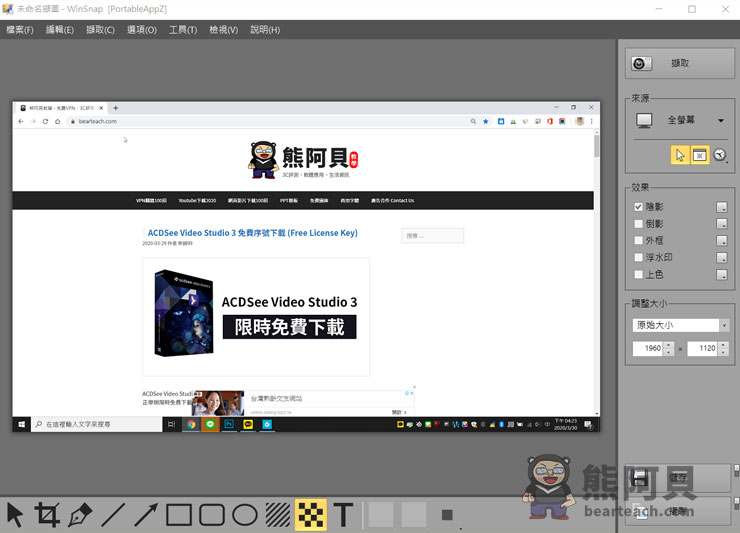
下載連結:WinSnap
Line聊天室內建截圖功能
- 支援Windows及Mac系統
- 僅限LINE電腦版使用
- 開啟任一聊天室即可使用截圖功能
- 提供擷取GIF圖片格式
- 可自由擷取螢幕畫面,加入不同顏色的文字、線條等等
- 可直接複製、儲存截圖或將截圖轉傳至LINE群組或好友名單
- 免費使用
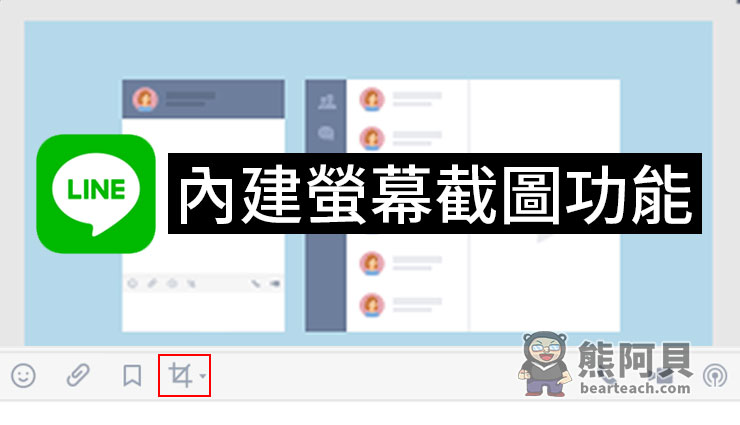
下載連結:LINE

